Perbaiki layanan Windows Defender ERROR 577 Gagal Memulai pada Windows 11/10
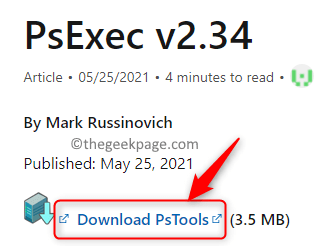
- 1145
- 133
- Karl O'Connell DDS
Windows Defender adalah perangkat lunak keamanan microsoft yang dibangun untuk melindungi PC Windows Anda dari ancaman jahat eksternal yang dapat menginfeksi sistem Anda sehingga tidak dapat dioperasikan. Banyak pengguna telah melaporkan bahwa mereka melihat Kode Kesalahan 577 Ketika mereka mencoba memulai layanan Windows Defender dari aplikasi layanan. Setelah Anda melihat kesalahan ini, Anda tidak dapat membuka Windows Defender. Pesan kesalahan yang ditampilkan adalah seperti di bawah ini:
“Windows tidak dapat memulai layanan antivirus bek windows di komputer lokal.
Kesalahan 577: Windows tidak dapat memverifikasi tanda tangan digital untuk file ini. Perubahan perangkat keras atau perangkat lunak baru -baru ini mungkin telah menginstal file yang salah atau rusak, atau yang mungkin merupakan perangkat lunak berbahaya dari sumber yang tidak diketahui."
Kemungkinan penyebab kesalahan khusus ini:
- Perangkat lunak antivirus pihak ketiga yang mengganggu layanan Defender
- Entri registri yang buruk
Baca artikel ini untuk menemukan perbaikan yang dapat membantu Anda mengatasi kesalahan ini di PC Anda.
Daftar isi
- Perbaiki 1 - Ubah Entri Registri untuk Windows Defender
- Perbaiki 2 - Edit Kebijakan Grup
- Perbaiki 3 - Hapus Instalasi Perangkat Lunak Antivirus Pihak Ketiga
Perbaiki 1 - Ubah Entri Registri untuk Windows Defender
Untuk membuat perubahan pada beberapa kunci yang dilindungi, Anda perlu membuka registri menggunakan Psexec proses yang merupakan bagian dari Sysinternals Microsoft.
1. Klik ini tautan untuk mengunduh Psexec Dari halaman unduhan Microsoft Sysinternals.
2. Di halaman unduhan ini, klik tautan Unduh pstools.
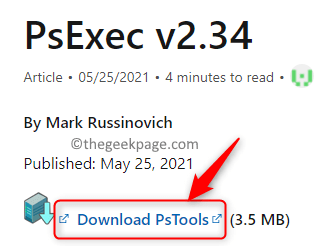
3. Setelah unduhan selesai, klik kanan di ritsleting file dan klik Ekstrak semua.
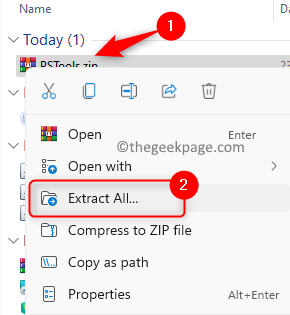
4. Klik Jelajahi dan pilih lokasi mana pun untuk menyimpan ini, seperti E: \ psexectools. Kemudian, klik Ekstrak.
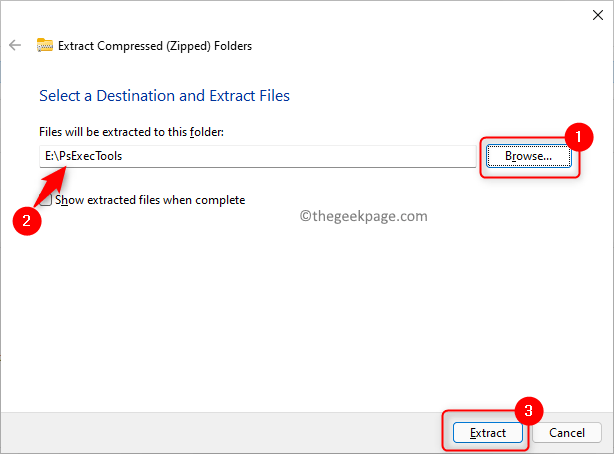
5. Sekarang buka Berlari dialog menggunakan Windows Dan R kunci.
6. Jenis cmd dan tekan Ctrl + Shift + Enter membuka Command prompt sebagai administrator.
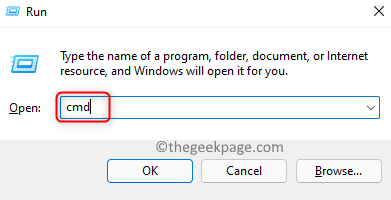
7. Di prompt perintah, jalankan perintah di bawah ini.
E: \ psexectools \ psexec.exe -sid c: \ windows \ regedit.exe
Catatan: Bagian pertama dari perintah, yaitu (e: \ psexectools \ psexec.exe) adalah lokasi di mana Anda telah mengekstraksi file zip yang diunduh.
Harap ganti dengan jalur psexec Anda.exe
8. Klik Setuju Saat Anda melihat Perjanjian Lisensi Psexec jendela.
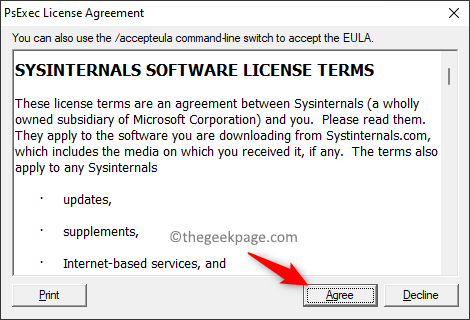
8. Ini membuka editor registri di bawah sistem lokal sehingga entri dapat dimodifikasi.
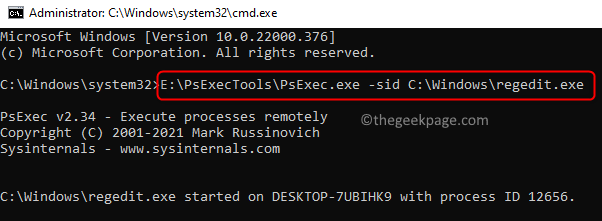
9. Arahkan ke lokasi yang disebutkan di bawah atau salin dan tempel di bilah navigasi registri.
Hkey_local_machine \ software \ policies \ microsoft \ windows befender
10. Sekarang di sisi kanan, temukan DisableAntivirus Dan Disableantispyware.
11. Menghapus Keduanya.
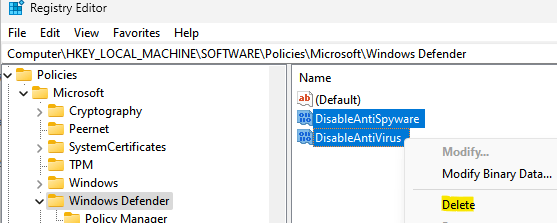
13. Keluar dari registri.
14. Mengulang kembali PC Anda dan periksa apakah masalahnya diselesaikan.
Perbaiki 2 - Edit Kebijakan Grup
1. Tekan Windows + R membuka Berlari.
2. Jenis gpedit.MSC untuk membuka Editor Kebijakan Grup Lokal.
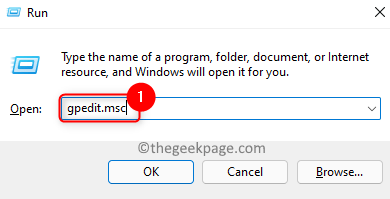
3. Navigasi melalui folder yang disebutkan di bawah ini:
Konfigurasi Komputer -> Templat Administratif -> Komponen Windows
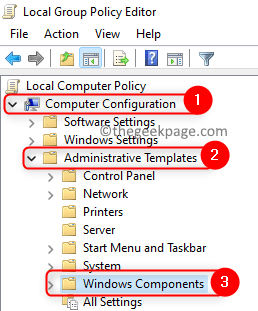
4. Temukan dan pilih folder Microsoft Defender Antivirus di dalam Komponen Windows.
5. Di sisi kanan, klik dua kali pada pengaturan bernama Matikan Microsoft Defender Antivirus.
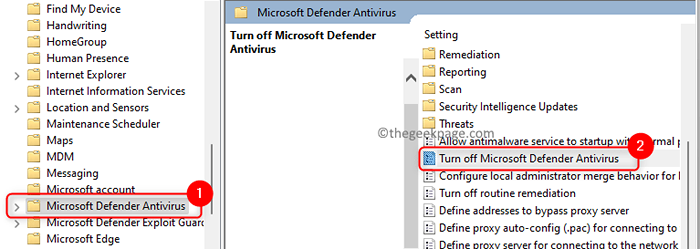
6. Di jendela yang terbuka, pilih opsi Dengan disabilitas.
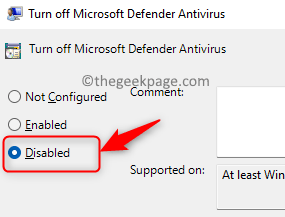
7. Klik Menerapkan dan kemudian menyala OKE untuk menyimpan perubahan.
8. Keluar dari editor dan periksa apakah masalahnya sudah diperbaiki.
Perbaiki 3 - Hapus Instalasi Perangkat Lunak Antivirus Pihak Ketiga
Banyak pengguna telah menemukan bahwa kehadiran antivirus pihak ketiga dalam sistem mereka dapat menyebabkan masalah ini dengan windows befender. Disarankan untuk menonaktifkan antivirus atau menghapus instalannya sepenuhnya dari sistem Anda.
1. Tahan saja Windows dan r kunci untuk dibuka Berlari.
2. Jenis MS-Settings: AppSfeatures membuka Aplikasi & Fitur.
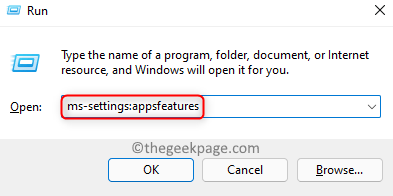
3. Dalam Daftar Aplikasi, Temukan Antivirus pihak ketiga aplikasi.
4. Klik pada tiga titik vertikal terkait dengan aplikasi dan pilih Uninstall.
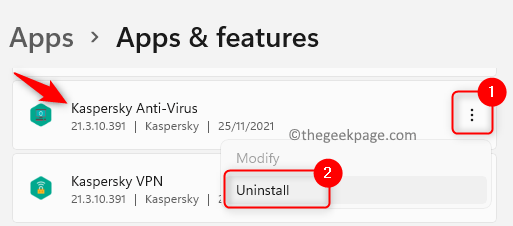
5. Konfirmasikan proses penghancuran dengan mengklik pada Uninstall tombol.
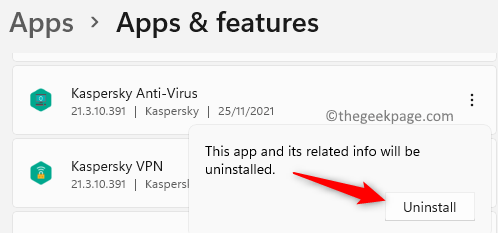
6. Tunggu prosesnya selesai.
7. Mengulang kembali Sistem Anda dan periksa apakah Windows Defender berfungsi.
Itu dia!!
Kami harap Anda dapat menyelesaikan kesalahan yang dihadapi 577 saat membuka Windows Defender. Berkomentar dan beri tahu kami perbaikan yang berhasil untuk Anda.
- « Cara memperbaiki penundaan audio bluetooth di windows 11 [diselesaikan]
- Perbaiki perangkat audio dinonaktifkan di Windows 11/10 »

